SSD-диски: типы, форм-факторы и другие важные характеристики
Самый простой способ ускорить работу компьютера в любых задачах — установить в него накопитель побыстрее. Даже самый быстрый восьмиядерный процессор не сможет «разогнать» старый механический жесткий диск (HDD) — для этого понадобится твердотельный диск (SSD), который не имеет движущихся частей и использует скоростную флеш-память.
Вот четыре кратких совета, которые мы рекомедуем принять к сведению при выборе SSD-диска:
Знайте, на что способен ваш компьютер:
Узнайте, есть ли на вашей материнской плате слоты типа M.2. Если их нет, скорее всего, придется приобрести более громоздкий 2.5-дюймовый диск. Если вам нужна сверхскоростная память, обратите внимание на наличие поддержки Intel Optane (развернуто об этом расскажем позже).
SATA — дешевле, но медленнее:
SATA-накопители дешевле, но медленнее. Если ваш компьютер поддерживает диски типа NVMe PCIe, а кошелек позволяет — обратите внимание именно на такие накопители. Впрочем, SATA-модели вполне неплохо себя показывают в большинстве случаев.
Любой SSD будет гораздо лучше обычного HDD:
Даже SSD-диск 2014 года выпуска (в новом состоянии) будет работать в несколько раз быстрее самого скоростного HDD 2018 года выпуска. При этом современные и дорогие SSD далеко не всегда имеют большое преимущество в скорости — есть несколько других важных факторов, о которых мы расскажем ниже.
Даже не думайте приобретать SSD-накопитель емкостью меньше 250 ГБ (разве что он будет использоваться только для установки операционной системы, а для хранения игр и «тяжелых» программ вы выделите еще один). Лучший и самый сбалансированный в плане цены вариант — 500 ГБ.

SATA против PCI Express
Начнем со сложных терминов — сложных для тех, кто пока не разбирался во внутреннем устройстве ПК слишком уж внимательно.
2.5-дюймовые SSD-накопители используют интерфейс подключения под названием Serial ATA (SATA). Это старый интерфейс, который создали еще в девяностые годы — предназначен он был для медленных механических дисков. Из-за этого SATA имеет ряд серьезных ограничений.
SSD-накопители форм-фактора M.2 (о форм-факторах — чуть ниже) могут использовать как интерфейс SATA, так и интерфейс PCI Express — гораздо более быстрый. PCIe-модели могут передавать данные со скоростью, которая в несколько (до пяти) раз выше максимальной скорости SATA.
Самые быстрые диски с подключением типа PCI Express поддерживают еще и протокол NVMe, который также повышает скорость передачи данных. Перед покупкой убедитесь в том, что ваша материнская плата поддерживает работу с такими дисками! В данный момент NVMe-диски — лучший выбор для домашнего компьютера или ноутбука.
Отметим, что разницу в производительности между SATA-моделями и PCIe-моделями почувствуют только те пользователи, которые работают с файлами на профессиональном уровне — например, обрабатывают фото или видео, занимаются 3D-проектированием или обработкой больших баз данных. Естественно, будет разница заметна и в играх, так что NVMe-диск — лучший друг геймера.

Форм-факторы
SSD-накопители продают в четырех форм-факторах.
Это самые распространенные SSD-диски. Они похожи на обычные компактные жесткие диски, предназначенные для ноутбуков, и используют кабели типа SATA, с которыми вы уже можете быть знакомы. Установить такой накопитель можно в любой компьютер — даже не используя переходник с 3.5-дюймового на 2.5-дюймовый слот. Пример — Toshiba OCZ TR200.
SSD AIC (Add-in Card)
Такие диски устанавливаются в слоты PCI Express, расположенные на материнской плате — те, которые обычно используются для видеокарт, RAID-контроллеров и других компонентов. Таким образом, эти SSD подходят только для настольных компьютеров, и вам нужен будет один свободный слот типа PCIe 4x или PCIe 16x. Благодаря своим размерам и эффективному охлаждению они очень быстры, но подойдут только тем, кто использует достаточно большой корпус с крупной материнской платой. Пример — Intel Optane 900P.
M.2-диски похожи на планки оперативной памяти, но их размеры еще меньше. Часто они используются в тонких ноутбуках, но в последние годы появились и в обычных компьютерах. Некоторые материнские платы даже оснащают двумя слотами типа M.2 — для того, чтобы работу двух дисков можно было организовать в RAID. Большинство моделей типа M.2 имеют длину 80 мм и ширину 22 мм (тип M.2 2280), но есть и варианты еще короче — для сверхкомпактных ПК. При этом даже в таких небольших габаритах может уместиться до 1-2 ТБ информации!
Эти 2.5-дюймовые диски похожи на обычные SATA-модели, но используют другой коннектор и интерфейс PCI Express. Благодаря этому они заметно быстрее, но и стоят куда дороже. Обычно такие диски используют в высокопроизводительных серверах со множеством свободных слотов.

Какой объем выбрать?
Держитесь подальше. Диски такой низкой емкости часто еще и ворочаются медленнее более дорогих — из-за того, что на них установлено меньше модулей памяти. В общем, это вариант для самых экономных офисных работников — для тех, кому нужны только Windows и несколько программных пакетов для работы с документами. Да и в этом случае лучше добавить 30-40 долларов.
Такие SSD-накопители все еще не слишком дороги, но уже достаточно быстры и предлагают достаточно места для установки не только ОС, но и нескольких современных игр. Подойдет такой диск и для рендеринга какого-нибудь видео (не в разрешении 8К, но). Бюджетный вариант.
SSD-диски такого объема — это обычно оптимальный выбор в соотношении цена / качество.
Такой диск будет стоить довольно дорого, зато вместит и операционную систему, и вашу медиа-библиотеку, и несколько больших современных игр AAA-класса. И еще останется!
SSD такой емкости мы рекомендуем приобретать только в случае профессиональной необходимости — в том случае, если вы работаете с объемными видеофайлами. Естественно, если бюджет неограничен, то и для игрового ПК такой диск вполне подойдет — удалять старые игры для установки новых придется редко.

Контроллер, выносливость и тип памяти
Контроллер — это собственный процессор каждого SSD-накопителя. Он распределяет задачи записи и чтения информации, а также следит за поддержанием оптимальной скорости и обслуживанием флеш-памяти. В самые дебри вдаваться не будем, но отметим, что качество контроллера очень важно для высокоскоростных моделей — чем он быстрее, тем больше данных каждую секунду сможет обработать диск. Кроме того, от контроллера зависит выносливость накопителя — время его наработки на отказ. Флеш-память — штука не вечная, каждая ее ячейка имеет свой порог операций перезаписи. Но современные контроллеры и их прошивки с помощью хитрых оптимизаций давно подняли этот порог так высоко, что «умрет» ваш SSD лишь через несколько лет весьма интенсивного использования. Как узнать, что контроллер в конкретном SSD-диске достаточно хорош? Лучше всего прочитать обзор в профильной прессе.
За состоянием «здоровья» твердотельного накопителя помогает следить специальное ПО. Например, в случае с дисками Samsung это Samsung Magician. Кстати, модели из более продвинутых линеек (например, Samsung PRO, а не EVO) прослужат на пару лет дольше. В любом случае, волновать этот вопрос вас должен только в том случае, если вы покупаете SSD для сервера, который будет непрерывно работать с данными круглые сутки.
Типы флеш-памяти внутри SSD-диска сейчас не так уж важны — по крайней мере, если вы приобретаете модель, которую начали производить недавно (а это мы рекомендуем делать в большинстве случаев — старые и подержанные SSD брать нужно лишь тогда, когда бюджет сильно ограничен). Но если вам вдруг интересно — типов четыре. Это SLC, MLC, TLC и QLC.
SLC-память (Sigle-Layer Cell, однослойная) появилась первой и служила основой SSD-накопителей несколько лет. Каждая ее ячейка хранит один бит информации и очень долговечна, но занимает много места. Поэтому SLC-диски слишком велики, а при высокой емкости еще и очень дороги. К этому моменту SLC в большинстве случаев сменили на другие типы — эффективна она только в дата-центрах.
MLC-память (Multi-Layer Cell, многослойная) появилась после SLC. Она медленнее и дешевле, но многие модели дисков используют небольшое количество SLC-ячеек в качестве буфера, что позволяет несколько уменьшить отставание в скорости. Сейчас MLC заменена на TLC, но иногда используется в очень дорогих топовых моделях дисков.
TLC-память (Triple-Level Cell, трехслойная) на момент написания этого текста является современным стандартом. Она медленнее MLC, но еще более плотная, что позволяет выпускать весьма емкие и не слишком дорогие накопители. Большая часть TLC-дисков также использует кэш, так как сама по себе TLC-память не так уж сильно выигрывает в скорости перед HDD. В большинстве случаев это не проблема — в ходе выполнения стандартных пользовательских операций кэш не успевает переполняться. Но профессионалы, которые работают с большими объемами данных, часто выбирают диски с MLC-памятью.
Наконец, QLC-память (Quad-Level Cell, четырехслойная) должна стать следующей ступенью развития SSD-дисков. Она сделает их еще более доступными и объемными. В магазинах диски на базе QLC-памяти пока найти не получится.
Стоит поговорить и о памяти типа 3D XPoint, которая была разработана Intel и Micron (она производит SSD под брендом Crucial). Эта память потенциально значительно быстрее и долговечнее традиционных флеш-чипов. Пока что диски на базе 3D XPoint выпускает только Intel — в рамках серии Optane. Из-за низкого объема их обычно используют в качестве кэша — с HDD или более медленными SSD. Пока что эту технологию нельзя назвать зрелой — во многом из-за очень высокой стоимости.

Надеемся, что эта статься помогла вам разобраться во множестве типов и форм-факторов SSD, и теперь вы можете сделать свой выбор быстро и осведомленно! Но помните о том, что иногда лучше выбрать модель подешевле и чуть медленнее, чем переплачивать сотни долларов за прирост, который в обычных ситуациях будет просто незаметен. Если вы не игрок-энтузиаст или не работаете с видео высокой четкости — смысла гнаться за топовыми SSD нет, как и в случае с другими компонентами компьютера. Но, как было сказано еще в самом начале, даже обычный твердотельный диск мгновенно сделает ваш компьютер гораздо более отзывчивым, если вы смените им дряхлый скрипящий HDD.
Введение в SSD. Часть 3. Форм-факторная
В прошлых частях цикла «Введение в SSD» мы рассказали про историю появления дисков и интерфейсов взаимодействия с накопителями. Третья часть познакомит читателя с современными форм-факторами дисков.

Твердотельные накопители лишены подвижных частей, а данные хранятся в микросхемах, которые могут располагаться на платах практически без ограничений. Эта особенность SSD «развязывает руки» производителям накопителей и позволяет выйти за рамки привычных форматов.
«Классический» форм-фактор SSD

Форм-фактор 2.5″ был предложен в 1988 году компанией PrairieTek и позже был закреплен в стандарте EIA/ECA-720. Такие накопители могут подключаться как по SATA, так и по PATA, хотя последние уже не очень распространены. Диски данного форм-фактора длиной 100 мм, шириной 69.85 мм и высотой от 5 до 19 мм.
Говоря о форм-факторе 2.5″ невольно вспоминается его старший брат — 3.5″. Твердотельные накопители в таком формате редкость, но существуют по сей день. Например, ExaDrive от компании Nimbus Data. Диск может похвастаться невероятной вместимостью: 100 ТБ в одном 3.5″ накопителе.
У 2.5″ есть и младший брат: форм-фактор 1.8 дюймов. Данный форм-фактор использует для подключения mSATA и был распространен в ноутбуках.
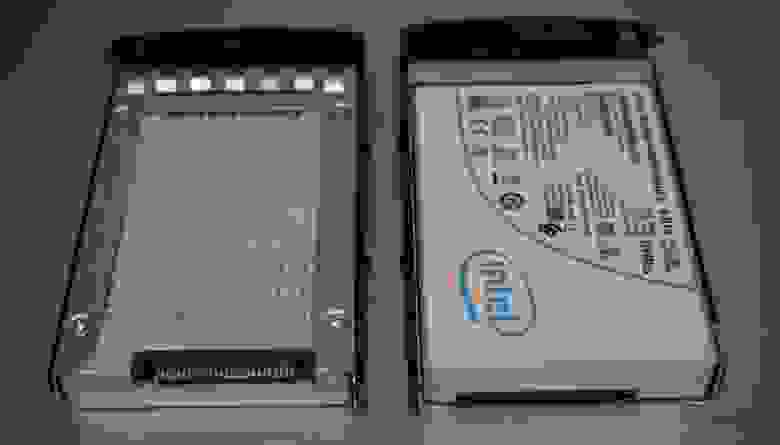
U.2, так же известный как SFF-8639, был разработан в декабре 2011 года командой SSD Form Factor Working Group. Стандарт SFF-8639 разрабатывался в первую очередь для корпоративного сегмента с поддержкой PCIe-, SAS- и SATA-дисков. Внешне U.2 диски отличаются от 2.5″ другим коннектором и фиксированной высотой в 15 мм. На дисках в форм-факторе U.2 встречается рельефная нижняя стенка для улучшения теплоотвода.
U.2 реализует три вида интерфейсов: SATA, SAS и PCIe. Однако, каждый разъём поддерживает только один из интерфейсов. Так, в SAS-бэкплейне PCIe диск «не заведется». Это вызывало определенные неудобства, которые обязательно должен был решить другой форм-фактор.
20 марта 2018 года организация Open Compute Project представила форм-фактор U.3, который решает существующую проблему U.2. Согласно спецификации, интерфейсы SAS, SATA и PCIe поддерживаются на всех пинах, а выбор интерфейса производится в автоматическом режиме в зависимости от предоставляемых диском интерфейсов. Накопители U.3 совместимы с системами, использующими U.2, но не наоборот.
На данный момент нет дисков с форм-фактором U.3.

Несмотря на то, что M.2-устройство часто фиксируется винтом, интерфейсы M.2 поддерживают «горячую замену». Таким образом, замена на «горячую» возможна, если устройство и материнская плата поддерживают такую возможность.
В сравнении с предыдущими форм-факторами M.2 предоставляет максимальную гибкость при проектирования устройства. Следующие характеристики устройства могут варьироваться:
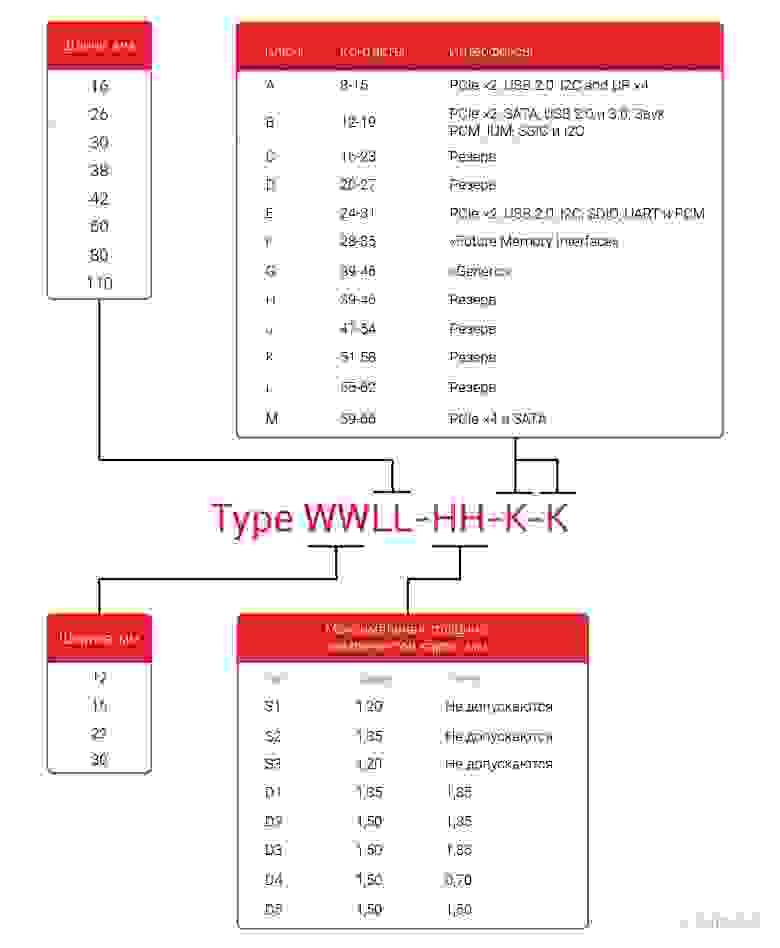
Add-in-Card

Как мы узнали ранее, SSD могут использовать PCIe линии для подключения через специальные разъемы. Но существуют диски, использующие PCIe с оригинальными коннекторами. Такой форм-фактор называется AiC, то есть Add-in-Card. PCIe карты различаются по размерам.

Самым большим вариантом в Add-in-Card является Full-Height Full-Length (FHFL) профиль. Размер карты FHFL составляет 120 миллиметров в высоту и 312 миллиметров в длину. Твердотельные накопители обычно создаются в минимальном профиле: Half-Height Half-Length (HHHL) с высотой 79.2 мм и длиной 175.26 миллиметров.
В августе 2018 года Samsung представила форм-фактор NGSFF (Next Generation Small Form Factor), так же известный как M.3 или NF1. Форм-фактор от Samsung отличается от M.2 увеличенной шириной и отсутствием разнообразия в коннекторах. Длина NGSFF-диска составляет 110 миллиметров, а ширина — 30 миллиметров, что эквивалентно самой большой M.2-плате.
NF1 использует коннекторы, идентичные коннекторам типа «M» форм-фактора M.2, тем не менее, M.2 и NF1 не совместимы между собой. PCI-SIG не одобряет использование разъема M.2 в данном форм-факторе, так как установка M.2 устройств в NF1 разъем может привести к повреждению устанавливаемого оборудования.
Данный форм-фактор разработан для серверного сегмента: увеличенная ширина позволяет вместить до 36 накопителей в 1U сервер.
EDSFF
Enterprise & Data Center SSD Form Factor (EDSFF), известный как Intel Ruler SSD разработан EDSFF Working Group. EDSFF представляет две версии серверных SSD-дисков: короткий (E1.S) и длинный (E1.L).
Короткая версия EDSFF, E1.S, очень похожа на своего ближайшего конкурента — NGSFF, но имеет металлический корпус, который одновременно защищает плату от механических повреждений и выступает салазками для установки в сервер. Размеры диска E1.S не сильно отличаются от NGSFF: 111 миллиметров в длину и 31 миллиметр в высоту.
E1.L почти в три раза длиннее E1.S, его длина — 325 миллиметров. Увеличение длины накопителя позволяет увеличить объём диска. В мае 2019 Intel представила SSD D5-P4326 объёмом в 15.36 ТБ, а в будущем планирует выпустить модель с вместимостью 30,72 ТБ.
Заключение
В нашей Selectel Lab вы можете протестировать Intel SSD D5-P4326 15.36 TB в сервере на базе высокочастотного Intel Xeon W-3235.
А как вы считаете, как скоро появится общий стандарт для нового форм-фактора, объединяющего лучшие черты NGSFF и EDSFF? Ждем вас в комментариях!
Выбираем SSD: на что обратить внимание при покупке
Получите ли вы выигрыш от самого доступного SSD? Какой накопитель будет быстрее? Сколько стоят хорошие SSD? Все ответы — в нашем гиде.


Какой форм-фактор оптимальнее?
Твердотельные накопители выпускаются в четырех форм-факторах: M.2 (NVMe), 2.5 дюйма (SATA), U.2 (NVMe) и в форме модуля расширения для разъема PCI-e (NVMe). Давайте коротко поговорим о каждом из них, чтобы сформировать хотя бы поверхностное впечатление о том, из чего придется выбирать.
Начнем с наиболее современных потребительских решений M.2.
Твердотельные M.2-накопители: эти SSD-решения, по форме напоминающие планки оперативной памяти, уже стали стандартом для ультратонких ноутбуков. Также они поддерживаются системными платами настольных ПК.

Но самое интересное в другом: некоторые платы предлагают по два и более M.2-разъемов, что позволит вам организовать RAID-массив из быстрых SSD, добавив компьютеру еще больше производительности при манипуляциях с данными. В частности, если мы возьмем два флагманских накопителя от основных производителей памяти и объединим их в RAID нулевого уровня, то вместо озвученных ранее скоростей чтения и записи до 6,6 Гб/с и 5,0 Гб/с получим удвоение до 13,2 Гб/с и 10 Гб/с.
2,5-дюймовые SATA SSD: по-прежнему распространенный тип накопителей, который имитирует форму традиционных жестких дисков аналогичного форм-фактора и использует для подключения аналогичный интерфейс — SATA 3.0.

Модули расширения SSD PCI-e: подобные накопители потенциально быстрее, поскольку работают по шине PCI Express, а не SATA, которая была разработана более десяти лет назад для подключения HDD. Такие устройства подключаются к разъемам на системной плате, куда обычно устанавливают видеокарты и, чем больше линий PCI-e может задействовать SSD, тем быстрее будет скорость его работы. Единственный нюанс: установить их можно только в настольный ПК.
Tвердотельные накопители U.2: визуально эти решения похожи на SATA-накопители, поскольку выпускаются в форм-факторе 2,5 дюйма. Однако для подключения к ПК они используют интерфейс PCI Express. Обычно такие решения предлагают больше емкости и используются в серверных решениях, которые могут извлечь выгоду из данного форм-фактора: как минимум это требует меньших затрат на апгрейд при многократном приросте скорости.
Какой интерфейс выбрать: SATA или PCI-e?
2,5-дюймовые SSD работают по интерфейсу SATA, который был разработан для HDD в 2000 году. M.2-накопители работают с более быстрым интерфейсом PCI Express, который предлагает больше пропускной способности. Но все так просто. M.2 SSD могут работать либо через SATA, либо через PCI-e, в зависимости от накопителя. А еще есть NVMe-спецификация, разработанная для современных быстрых твердотельных решений. Сложный момент заключается в том, что накопители M.2 могут быть реализованы на основе SATA, на основе PCI-e без поддержки NVMe или на основе PCI-e с поддержкой NVMe. Ситуацию с выбором облегчает тот факт, что большинство скоростных M.2 SSD, выпущенных в последние годы, поддерживают протокол NVMe.

Тем, кто пользуется ресурсоемким софтом для редактирования фото, перекодирования видеоматериалов, сжатия данных, распаковки архивов, а также операций копирования и записи больших файлов — логичнее выбирать NVMe-решение, так как в упомянутых сценариях они будут работать в 5 раз быстрее SATA SSD.
Большинство производителей твердотельных решений (таких, как Micron, Intel, Samsung и т.п.) постепенно начинают сокращать производство SATA SSD, что связано с ростом популярности и удешевлением более компактных и более скоростных NVMe-устройств. И вот на что еще стоит обратить внимание: раньше самыми скоростными SSD считались устройства NVMe PCIe 3.0, но с появлением нового системного стандарта PCIe 4.0 появились еще более производительные твердотельные накопители, которые на полную задействуют возможности усовершенствованного протокола передачи данных. Правда, если говорить об апгрейде уже существующих сборок или ноутбуков, не каждая материнская плата имеет разъем М.2.
А если М.2 есть, но плата поддерживает только PCIe 3.0, стоит ли покупать SSD с PCIe 4.0? Однозначно да. За счет обратной совместимости он будет работать и на вашем ПК, но при более масштабном апгрейде или смене компьютера на более современный уже не придется покупать новый накопитель.
Что касается ультрабуков, они в большинстве своем поголовно поддерживают накопители в форм-факторе M.2, так как традиционные SATA-накопители типоразмера 2,5 дюйма в них попросту не влезают. Имейте в виду, что некоторые производители распаивают накопитель прямо на системной плате лэптопа, что не позволяет произвести апгрейд системы хранения. Поэтому перед покупкой того же ноутбука лучше проконсультироваться с продавцом о возможности замены компонентов.
Емкость: какую выбрать?
Увы, SSD пока достаточно дороги, и вопрос емкости зависит, главным образом, от бюджета. Например, как универсальный вариант подойдет накопитель на 1 Тбайт. Этого хватит и для системных нужд, и для хранения информации. Например, Crucial P5 Plus с впечатляющими скоростями 6600 Мб/с на чтение и 5000 Мб/с на запись будет стоить около 17 000 руб.
Если ваш бюджет к такому расходу не готов, можно взять вдвое меньший объем. Цена тоже будет почти в 2 раза меньше: уже 9000 вместо 17 000. SATA-решения еще дешевле: накопитель того же производителя того же объема стоит около 5000 руб. Но скорости, как мы уже отметили, гораздо меньше.
SSD и энергопотребление: насколько это важно?
Наверное, вы уже не раз слышали, что SSD менее прожорливы в плане энергопотребления, поскольку в них нет движущихся частей, как в традиционных жестких дисках на магнитных пластинах. В то же время, владельцы настольных ПК, которые хотят добиться максимальной производительности, вряд ли ставят параметр энергопотребления в ранг значимых моментов.
Эта характеристика по-настоящему важная для владельцев ультрабуков, так как она напрямую влияет на итоговую автономность компактного компьютера. Некоторые SSD могут потреблять свыше 1 Ватта энергии в режиме ожидания, в то время как более эффективные — всего милливатты. К тому же, помимо информации о среднем энергопотреблении важна такая характеристика, как производительность на Ватт, позволяющая оценить «прожорливость» накопителя под нагрузкой. Если время автономной работы является ключевым фактором при покупке накопителя, обязательно ознакомьтесь с тестами энергопотребления выбранного устройства, чтобы знать на что рассчитывать и принять верное решение.
Какой контроллер должен быть у вашего SSD?
По сути контроллер вашего накопителя — это как центральный процессор компьютера. На него возлагается распределение операций чтения/записи и иные задачи по обеспечению производительности и обслуживанию накопителя. Можно углубиться в детальные характеристики контроллеров, но для большинства пользователей достаточно знать следующее: как и в случае с CPU вашего ПК, чем больше у контроллера ядер, тем лучше для высокопроизводительных SSD с большой емкостью (от 1 Тбайт и более).
А что со сроком службы?
Большинству покупателей необязательно погружаться в дебри информации, касающихся типов памяти и наработки на отказ. Объясним по-простому: вся флеш-память имеет ограниченный срок службы. Это значит, что после того, как ячейка памяти (а их на одном чипе памяти очень много) будет записана определенное количество раз, она перестанет хранить данные. Обычно производители SSD-накопителей указывают номинальную долговечность своих продуктов в количестве записанных терабайт (TBW) или операций записи в день (DWPD). Например, для Crucial P5 Plus это 600 Тбайт при пятилетней гарантии на устройство. Представьте: если каждый день записывать по 1 Гбайт информации, через 5 лет вы используете меньше 2 Тбайт, а ресурс — 600.

